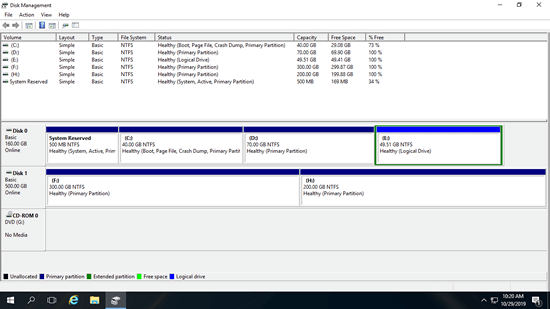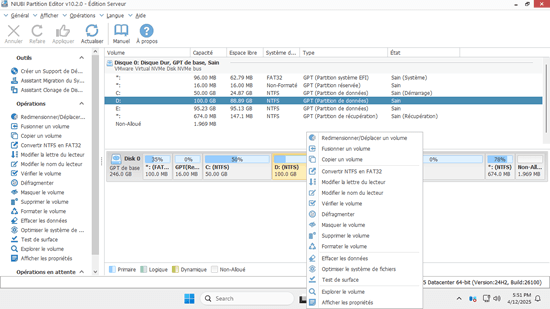Les disques durs sont des composants indispensables d'un serveur, que vous utilisiez un disque dur (HDD), un SSD ou tout type de matrice RAID matérielle. Avant d'enregistrer des fichiers sur ces appareils, vous devez initialiser un disque tout neuf, créer et formater des partitions. Après avoir fait fonctionner le serveur pendant un certain temps, l'utilisation de l'espace disque peut devenir un problème ennuyeux. Un exemple typique est lorsque le lecteur C manque d'espace. Personne n'aime perdre autant de temps à recommencer. Vous avez besoin d'un gestionnaire de partition de serveur fiable pour étendre le lecteur C. En plus de ces opérations, vous devrez peut-être copier, convertir ou effacer des partitions de disque, etc. Cet article présente le gestionnaire de partition gratuit dans Windows Server 2016 et le meilleur logiciel de partition pour Windows Server 2016/2019/2022/2025, ainsi que les versions précédentes comme Server 2003/2008/2012.

Gestionnaire de partition gratuit dans Windows Server 2016
Comme pour les autres versions, il existe un gestionnaire de partition gratuit natif dans Windows Server 2016 - Gestion des disques. Il est capable d'initialiser un tout nouveau disque dur, de créer, supprimer et formater une partition, de changer la lettre de lecteur et le chemin d'accès. Outre la capacité de base à gérer les partitions de disque, il dispose de quelques fonctionnalités avancées.
- Il est capable de réduire et d'étendre la partition sans perdre de données (dans la plupart des cas). Cependant, toutes les partitions ne peuvent pas être redimensionnées. Il ne peut réduire la partition NTFS que pour créer de l'espace non alloué sur la droite et étendre la partition NTFS en supprimant le volume contigu sur la droite.
- Il est capable de convertir un disque entre MBR et GPT, entre basique et dynamique, mais c'est destructif, vous devez supprimer toutes les partitions sur le disque à l'avance.
- Il peut créer et gérer des volumes de disque dynamique. Cependant, le disque dynamique consomme beaucoup de ressources serveur. Il présente de nombreux inconvénients par rapport à la matrice RAID matérielle.
Si vous souhaitez redimensionner une partition sans restriction ou effectuer d'autres opérations avancées telles que cloner une partition de disque, convertir MBR en GPT, convertir un disque entre primaire et logique, convertir NTFS en FAT32 sans perdre de données, etc., un logiciel tiers est un meilleur choix.
Logiciel de partition le plus sûr pour Windows Server 2016
Il existe de nombreux logiciels de partition de disque pour Windows Server 2016 et ils sont beaucoup plus puissants que la Gestion des disques. L'interface et les fonctions sont toutes similaires, mais cela ne signifie pas que n'importe quel logiciel est acceptable. Vous feriez mieux de sauvegarder à l'avance et d'exécuter le plus sûr pour les serveurs.
Il existe un risque de dommages à la partition et de perte de données lors du redimensionnement des partitions ou de l'apport d'autres modifications. Par exemple, lors du redimensionnement des volumes, le logiciel de partitionnement de serveur modifie tous les paramètres du disque, du volume et des fichiers associés ; toute erreur pourrait causer des dommages au système ou à la partition. En plus des erreurs logicielles, les problèmes matériels tels que les pannes de courant peuvent également causer des désastres.
Mieux que d'autres logiciels de partition de serveur Windows, NIUBI Partition Editor dispose de technologies avancées pour protéger le système et les données. Par exemple :
- Mode virtuel - Toutes les opérations que vous effectuez seront listées comme en attente pour un aperçu. Les partitions de disque réelles ne seront pas modifiées tant que vous n'aurez pas cliqué sur "Appliquer" pour confirmer.
- Annulation à tout moment - Si vous appliquez les mauvaises opérations, ce n'est pas un problème. Vous pouvez annuler les opérations en cours sans endommager les partitions.
- Restauration en 1 seconde - Si une erreur connue est détectée lors du redimensionnement des partitions, le serveur revient automatiquement à son état d'origine en un éclair. Dans ce cas, votre serveur peut être remis en ligne immédiatement.
Une autre façon d'effectuer une récupération rapide après sinistre est le clonage avec NIUBI. Puisqu'il peut cloner des partitions de disque sous Windows sans redémarrer le serveur, vous pouvez cloner le disque système régulièrement. Chaque fois que le disque système est endommagé, il vous suffit de modifier les paramètres du BIOS et de démarrer à partir du disque cloné. Cela peut être fait en quelques minutes seulement, ce qui le rend beaucoup plus rapide et plus facile que la restauration à partir d'une image de sauvegarde.
Logiciel de partitionnement de disque le plus rapide pour Server 2016
Pour un logiciel de partitionnement de serveur, la capacité de protection des données est la plus importante. Alors, qu'est-ce qui vient en second ? L'efficacité. C'est beaucoup mieux si le programme s'exécute plus rapidement et termine les opérations en moins de temps, surtout lorsque les modifications de disque ou de partition nécessitent un redémarrage du serveur pour se poursuivre. Grâce à l'algorithme avancé de déplacement de fichiers, NIUBI Partition Editor est de 30 % à 300 % plus rapide que tout autre outil.
Si possible, vous pouvez le comparer avec d'autres outils dans les mêmes conditions avec un chronomètre.
Télécharger l'éditeur de partition pour Windows 2016 server
Télécharger ce gestionnaire de partition dans Windows 2016 server (machine physique ou virtuelle), vous verrez la fenêtre principale avec 5 sections.
- Toutes les partitions individuelles avec des paramètres détaillés.
- Tous les disques physiques et virtuels (matrice RAID) avec une structure graphique.
- Opérations disponibles pour un disque ou une partition sélectionné(e). (Vous verrez les mêmes options en faisant un clic droit.)
- Opérations en attente, toutes les opérations que vous effectuez ne seront pas effectuées immédiatement, au lieu de cela, elles seront listées là comme en attente.
- Annuler, rétablir ou appliquer les opérations en attente.
Contrairement à d'autres logiciels de partition de disque de serveur Windows qui listent toutes les options, NIUBI ne liste que les opérations disponibles pour garder l'interface propre, les options indisponibles sont masquées automatiquement.
Que fait NIUBI Partition Editor dans Windows 2016 server
Vers l'espace non alloué :
- Créer un ou plusieurs volumes
- Effacer les données qu'il contient
- Test de surface (analyser les secteurs défectueux)
- Voir les propriétés (paramètres détaillés)
Vers le disque entier :
- Initialiser
- Changer le statut en hors ligne ou en ligne
- Définir l'attribut de lecture seule
- Effacer le disque (ne peut pas être récupéré)
- Test de surface
- Voir les propriétés
- Cloner le disque pour migrer les données et l'OS
- Convertir le disque MBR en GPT
- Supprimer toutes les partitions
- Nettoyer le disque
Vers une partition unique :
- Redimensionner le volume (réduire et étendre)
- Déplacer l'emplacement
- Fusionner deux volumes adjacents en 1 étape
- Copier vers l'espace non alloué
- Convertir en partition Logique ou Primaire
- Convertir NTFS en FAT32
- Optimiser le système de fichiers pour réparer les erreurs et améliorer les performances
- Changer la lettre de lecteur (comme D:)
- Changer l'étiquette (nom de la partition)
- Définir comme Active
- Vérifier l'intégrité du système de fichiers
- Défragmenter pour améliorer les performances
- Masquer de l'Explorateur de fichiers
- Supprimer (les fichiers peuvent être récupérés)
- Formater le volume pour l'utiliser comme nouveau
- Effacer (effacer les données de manière permanente)
- Test de surface
- Explorer (voir les fichiers/dossiers avec répertoire)
- Voir les propriétés
En raison de sa puissante protection du système/des données et de sa capacité de redimensionnement rapide, de sa facilité d'utilisation avec une interface soignée, ainsi que de nombreuses fonctionnalités de gestion de disque/partition, NIUBI Partition Editor est recommandé comme le meilleur gestionnaire de partition de disque pour Windows Server 2016/2019/2022/2025 et les versions précédentes.